在命令提示下使用填充图案、实体填充或渐变填充来填充封闭区域或选定对象。
将显示以下提示:
内部点
根据围绕指定点构成封闭区域的现有对象来确定边界。
- 拾取内部点
-
指定内部点时,可以随时在绘图区域中单击鼠标右键以显示包含多个选项的快捷菜单。
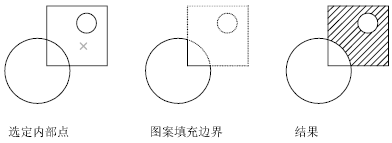
如果打开了“孤岛检测”,最外层边界内的封闭区域对象将被检测为孤岛。HATCH 使用此选项检测对象的方式取决于指定的孤岛检测方法。
注: 红色圆显示在边界对象的未连接端点处,以标识图案填充边界中的间隙。这些圆是临时的,可通过 REDRAW 或 REGEN 来删除。
特性
指定要应用的新填充图案特性。
- 图案名—预定义或自定义
-
以 PAT 文件格式指定预定义或自定义图案,例如,acad.pat 或 acadlt.pat。
输入图案名,其后跟随可选图案填充样式代码。如果图案名前有星号 (*),则使用独立直线而非图案填充对象来填充区域。
- ?—列出图案名称
-
列出并描述在 PAT 文件中定义的填充图案。
- 实体
-
指定实体填充,并重新显示第一个 HATCH 提示(在此提示下可以定义边界)。
- 用户定义
-
指定用户定义的图案。输入 u,其后跟随可选的图案填充样式代码。如果 u 前面有星号 (*),则使用独立直线而非图案填充对象来填充区域。
- 双向图案填充区域
-
指定与原始直线成 90 度角绘制的另一组直线。
选择对象
根据构成封闭区域的选定对象确定边界。
- 选择对象
-
不会自动检测内部对象。必须选择选定边界内的对象,以按照当前孤岛检测样式填充这些对象。

每次单击“选择对象”时,HATCH 将清除上一选择集。

选择对象时,可以随时在绘图区域单击鼠标右键以显示快捷菜单。可以利用此快捷菜单放弃最后一个或所有选定对象、更改选择方式、更改孤岛检测样式或预览图案填充或填充。
绘图边界
使用指定点定义图案填充或填充的边界。
PLINE 中也提供了指定点时可以使用的选项。完成多段线边界后,按 Enter 键。随后,可以创建其他多段线边界,或按 Enter 键两次以应用图案填充。
要完全封闭区域,请使用“闭合”选项。不要使第一个和最后一个点重合。
删除边界
从边界定义中删除之前添加的任何对象。
- 选择对象
-
从边界定义中删除对象。
- 添加边界
-
向边界定义中添加对象。
高级
设定用于创建图案填充边界的方法。
边界集
指定对象的有限集(称为边界集),以便通过图案填充的拾取点进行计算
- 新建
-
从选定的对象创建边界集。
- 全部
-
从当前视口中的所有可见对象中创建边界集。选择此选项将放弃当前的任何边界集,而使用图形中或当前视口中所有可见的对象。
保留边界
创建封闭每个图案填充对象的对象。
孤岛检测
指定是否将最外层边界内的对象作为边界对象。
如果不指定孤岛检测,将提示选择射线投射方法。
- 最近点
-
在指定点和距其最近的对象之间投射一条直线,然后按照逆时针方向追踪以构造边界。
- +X
-
在指定点和第一个碰到的对象之间按正的 X 方向投射一条直线,然后按照逆时针方向追踪边界。
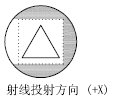
- -X
-
在指定点和第一个碰到的对象之间按负的 X 方向投射一条直线,然后按照逆时针方向追踪边界。

- +Y
-
在指定点和第一个碰到的对象之间按正的 Y 方向投射一条直线,然后按照逆时针方向追踪边界。

- -Y
-
在指定点和第一个碰到的对象之间按负的 Y 方向投射一条直线,然后按照逆时针方向追踪边界。
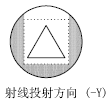
- 角度
-
在指定点和第一个碰到的对象之间按指定的角度投射一条直线,然后按照逆时针方向追踪边界。
样式
指定用于在最外层图案填充边界内填充对象的方法。如果没有选定内部对象,指定的填充样式无效。因为可以定义精确的边界集,所以一般情况下最好使用“普通”样式。
- 忽略
-
忽略所有内部的对象,填充图案时将通过这些对象。

- 外部(推荐)
-
从外部边界向内填充。如果 HATCH 遇到内部孤岛,将关闭图案填充。此选项只对结构的最外层进行图案填充或填充,而结构内部保留空白。

- 普通
-
从外部边界向内填充。如果 HATCH 遇到内部孤岛,将关闭图案填充,直到遇到该孤岛内的另一个孤岛。

关联
指定新的填充图案在修改其边界时随之更新。
新填充图案的关联性由 HPASSOC 系统变量设置。更改此处的关联性设置也将更改 HPASSOC 系统变量中的设置。
允许的间隙
设定将对象用作图案填充边界时可以忽略的最大间隙。默认值为 0,此值指定对象必须封闭区域而没有间隙。
任何小于等于允许的间隙中指定的值的间隙都将被忽略,并将边界视为封闭。
独立的图案填充
控制当指定了若干独立的闭合边界时,该命令是创建单个图案填充对象,还是创建多个图案填充对象。
绘图次序
为图案填充或填充指定绘图次序。图案填充可以放在所有其他对象之后、所有其他对象之前、图案填充边界之后或图案填充边界之前。
原点
控制填充图案生成的起始位置。某些图案填充(例如砖块图案)需要与图案填充边界上的一点对齐。默认情况下,所有图案填充原点都对应于当前的 UCS 原点。
- 使用当前原点
-
设定 HPORIGINMODE 系统变量的值。以下列出的最后 5 个选项分别对应值 1 到 5。
- 设置新原点
-
直接指定新的图案填充原点。
- 默认为边界范围
-
基于图案填充的矩形范围计算出新原点。可以选择该范围的四个角点及其中心。也可以将新图案填充原点的值存储在 HPORIGIN 系统变量中。
注释性
指定图案填充为注释性。此特性会自动完成缩放注释过程,从而使注释能够以正确的大小在图纸上打印或显示。
图案填充颜色
使用填充图案和实体填充的指定颜色替代当前颜色。颜色值存储在 HPCOLOR 系统变量中。“图案填充类型”设定为“图案”时,还可以指定新的背景色。背景色值存储在 HPBACKGROUNDCOLOR 系统变量中。
若要将图案填充颜色设定回对象的当前颜色,请输入 . 或 Use Current。若要关闭背景色,请输入 . 或 none。
- 默认对象颜色
-
输入颜色编号(1 到 255)或颜色名称(前七种颜色的名称)。例如,输入 ACI(AutoCAD 颜色索引)编号 1 或 ACI 名称 red,就可以指定红色。还可以将图案填充颜色设定为 ByLayer 或 ByBlock。
- 真彩色
-
指定 RGB 颜色,表示为从 0 到 255 之间的值,例如 210,155,95。
- 配色系统
-
从用户系统上安装的配色系统中指定自定义颜色。
图层
为指定的图层指定新图案填充对象,替代当前图层。输入 Use Current 或 . 以使用当前图层。(HPLAYER 系统变量)
透明度
设定新图案填充或填充的透明度,替代当前对象的透明度。输入 Use Current 或 . 以使用当前对象的透明度设置。(HPTRANSPARENCY 系统变量)